Dell 官方還原說明:
Dell SupportAssist OS Recovery 使用者指南
使用 Windows 復原來啟動 SupportAssist OS Recovery
當您的電腦無法開機至作業系統,甚至重複嘗試之後仍然失敗,
Windows 復原是重新導向公用程式,能協助重新導向到 SupportAssist OS Recovery 環境。
您可以使用下列方法來存取 Windows 復原環境:
●從作業系統:
●從 Windows 登入畫面:按住 Shift 按鍵並按一下 重新啟動。
●SupportAssist OS Recovery 首頁:按一下位於 SupportAssist OS Recovery 首頁右下角的電源圖示,然後按一下 Windows 復原選項。
實際操作:
首先得開機鍵按下後就開始瘋狂按F12 ,出現開機選單,選擇bios setting進入將 SupportAssist OS Recovery 打開
UEFI或者傳統開機模式並不影響啟動此功能,所以不用改。

設定完→重開機進到桌面→登出


選第二項▼
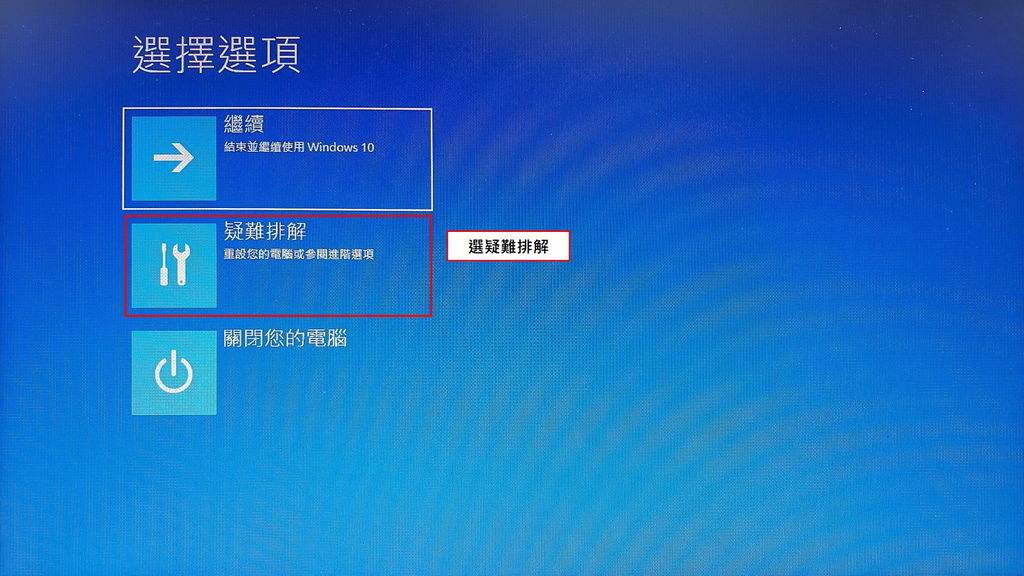

選了會重開等待畫面出來▼


要打勾才可以選下一步,要確認資料不要了或者有備份了才按下一步,不然按下去後就會刪光磁區、資料重洗了▼
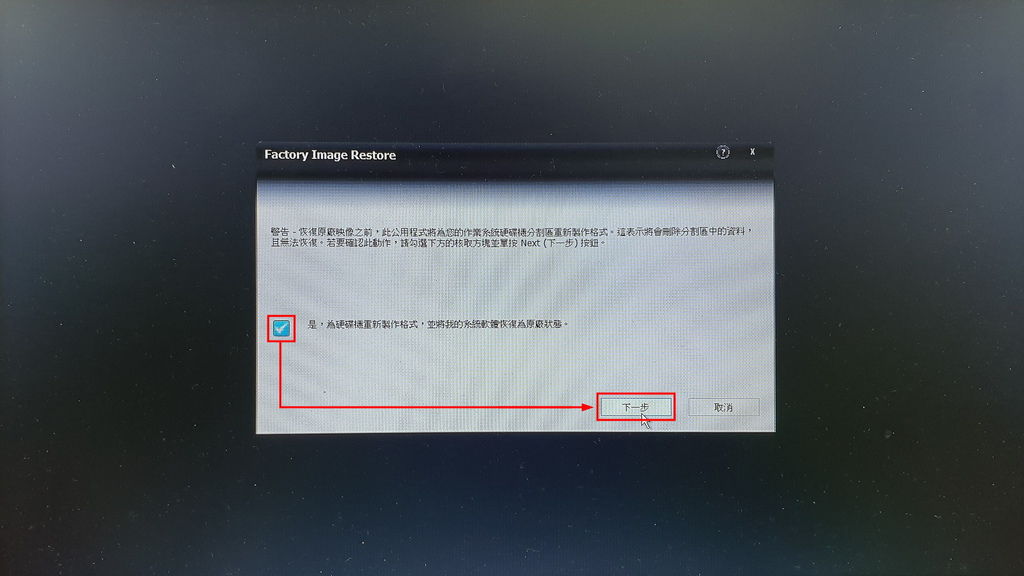


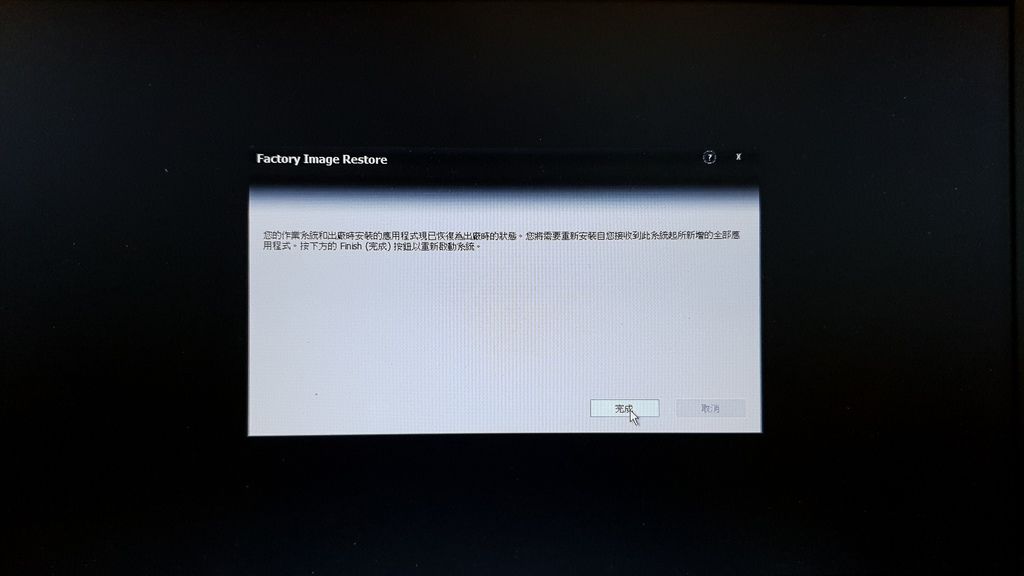
完成後會重開機→就像新機剛買來一樣的初始登入基本資訊畫面▼





等進去桌面就完成所有動作了。
文章標籤
全站熱搜




 留言列表
留言列表


